O que é SPED Contábil (ECD) ?
É a substituição da escrituração em papel pela Escrituração Contábil Digital (ECD), também chamada de Sped Contábil. Corresponde à obrigação de transmitir em versão digital dos seguintes livros:
I – Livro Diário e seus auxiliares, se houver;
II – Livro Razão e seus auxiliares, se houver;
III – Livro Balancetes Diários, Balanços e fichas de lançamento comprobatórias dos assentamentos neles transcritos.
No sistema Bluesoft, agora é possível gerar o arquivo do SPED Contábil (ECD). Para gerá-lo, a deve-se incluir algumas informações no cadastro da empresa para que sejam exportadas no arquivo da ECD.
No cadastro da Loja, na aba de Dados Gerais, deverão ser informadas a Junta Comercial e o Registro da Junta Comercial.
Na aba Loja, dentro do sub-nível Livros Fiscais, o usuário deverá informar o Número de Ordem do Livro Diário Geral e definir os assinantes do livro fiscal. É obrigatório que sejam um contador e um representante legal como signatários da escrituração contábil conforme imagem acima.
Gerando o arquivo do SPED Contábil
O usuário poderá gerar o arquivo em Contábil / Exportação / SPED Contábil (ECD).
Para ter acesso à exportação do arquivo, o usuário deverá possuir a permissão:
- Gerar Arquivos do SPED Contábil – 1602
Quando o sistema terminar a exportação do arquivo, um e-mail será enviado ao usuário notificando-o do resultado da geração.
O arquivo estará disponível na caixa postal da loja conforme imagem abaixo. Para visualizar o arquivo o usuário deverá possuir a permissão abaixo.
Nota: Por enquanto só é possível gerar o arquivo ECD por mês, futuramente será desenvolvido a opção de geração trimestral e anual.
- Consultar Caixa Postal – SPED Contábil (ECD) – 1603
Validando o arquivo do SPED Contábil
Para a validação do arquivo, é necessário o programa Validador SPED Contábil (ECD) (clique aqui para baixá-lo).
Após feito o download e a instalação do programa validador, o usuário irá validar o arquivo conforme imagem abaixo:
- Ao clicar no botão localizar será solicitado que o usuário escolha um arquivo.
- Após selecioná-lo, o usuário deverá validar o arquivo conforme imagem abaixo:
Após validar o arquivo será exibida a tela com o resultado da validação:
Após validado sem nenhum erro preparar as visualizações:
Selecionar a escrituração:
É possível selecionar algumas visualizações:
Visualizar Escrituração
Visualizar Balanço Patrimonial
Os dados exportados podem ser comparados no sistema Bluesoft em:
“Relatórios / Relatórios Contábeis / Balancete de verificação”
Release R35.18
Obs: Só será possível gerar o arquivo, se estiver com a Contabilidade habilitada no Sistema.
Em caso de dúvidas, entre em contato com nossa equipe de Suporte.